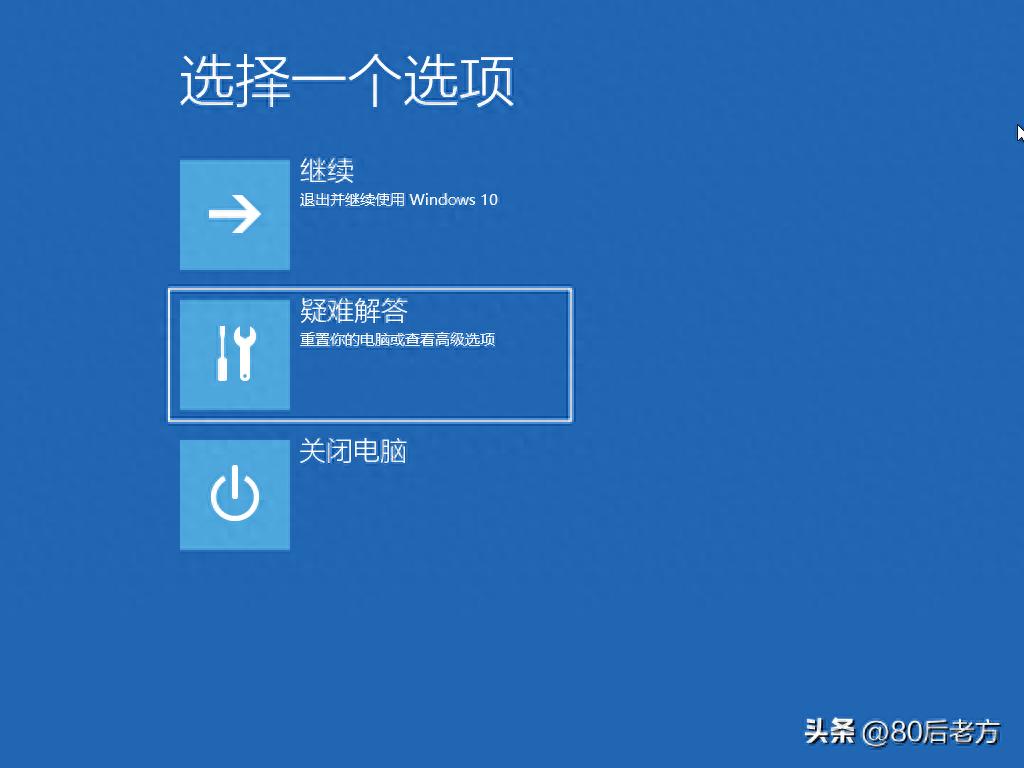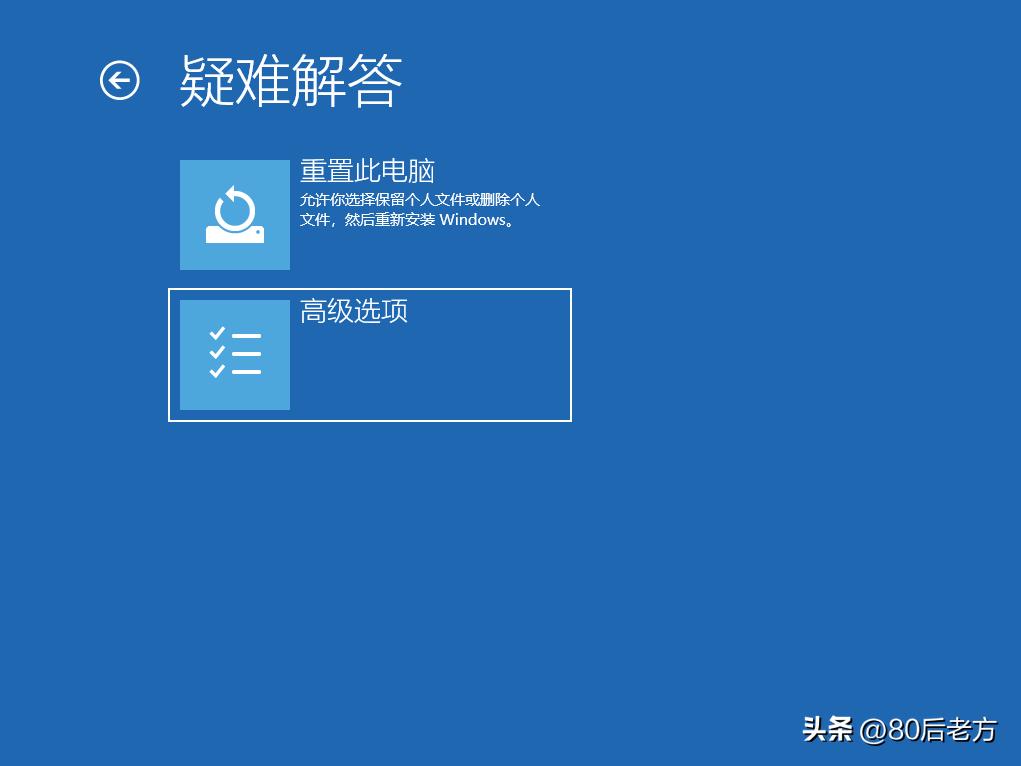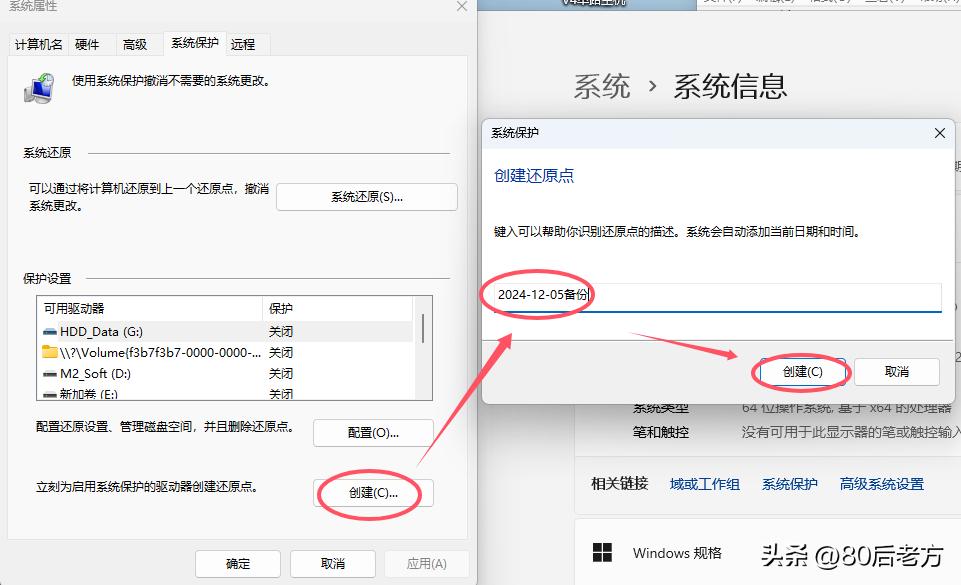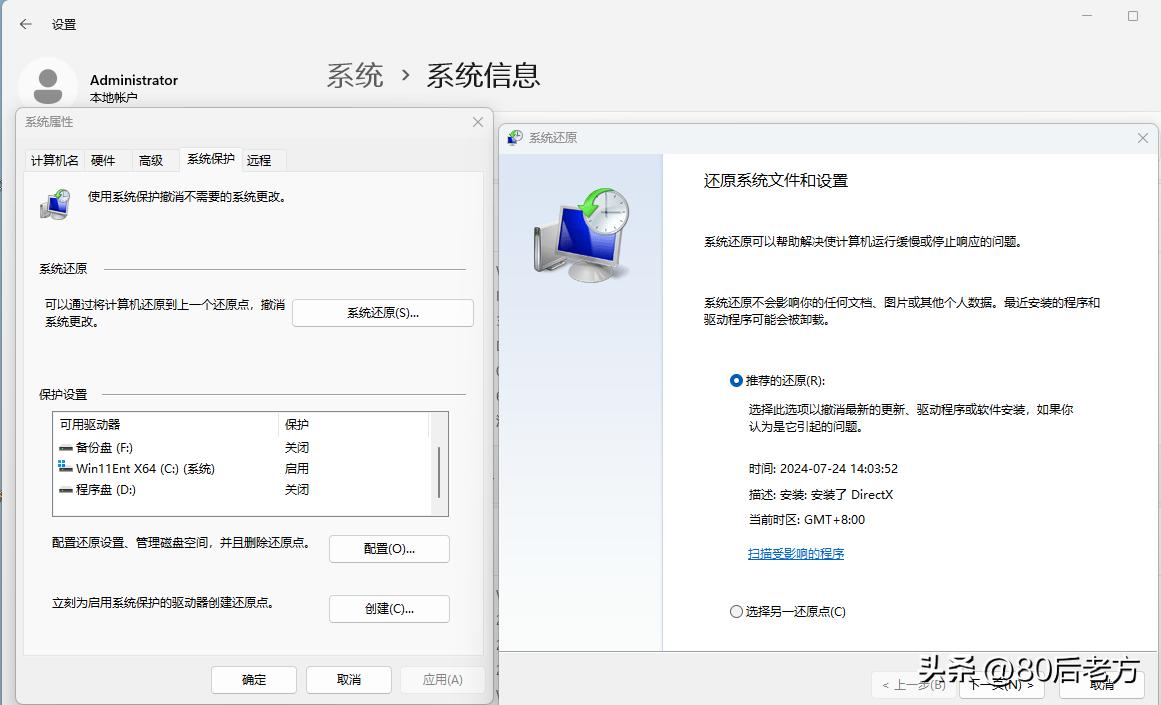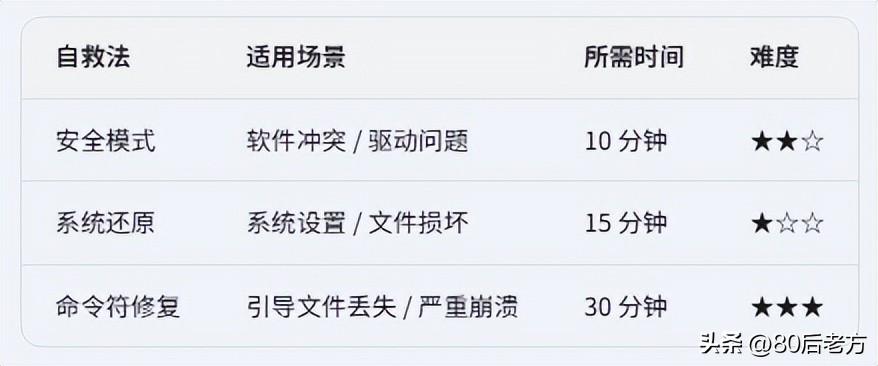电脑突然蓝屏、卡死、无限重启?系统崩溃是每个电脑用户都可能遇到的糟心事。遇到这种情况,很多人第一反应是抱去维修店,花几十甚至上百块重装系统。但老方告诉你:80%的系统崩溃问题win10修复失败进不去系统,你自己就能搞定! 今天我就用十几年攒下的实战经验,教你三招最实用、最省钱的系统自救方法,让你关键时刻不抓瞎。
一、第一招:安全模式——系统崩溃的”急救室”
(适合症状:能开机但频繁蓝屏/卡死/无法正常进入桌面)
安全模式是啥?
安全模式是Windows的”精简版状态”,只加载最基本的驱动和程序。很多系统崩溃是因为驱动冲突、软件打架或病毒作祟,安全模式能帮你绕过这些干扰,直接揪出问题根源。怎么进安全模式?
进了安全模式后干啥?
老方实战案例
上周一哥们玩游戏时更新了显卡驱动,结果开机就蓝屏。我让他进安全模式,卸载最新驱动,重启后系统立马正常。后来改用官方稳定版驱动win10修复失败进不去系统,再没出过问题。
二、第二招:系统还原——时光倒流大法
(适合症状:系统文件损坏/更新后崩溃/软件冲突)
系统还原的原理
Windows会自动创建”还原点”(类似游戏存档),记录系统关键设置和文件。还原后,你的个人文件(如照片、文档)不会丢,但系统会回到之前稳定的状态。如何操作?Win10/Win11:搜索并打开 “创建还原点” → 点击”系统还原” → 选择崩溃前的还原点 → 跟着向导完成Win7:开始菜单 → 所有程序 → 附件 → 系统工具 → 系统还原关键注意事项
老方提醒
系统还原不是万能的,但对”手贱乱删系统文件”或”更新后翻车”特别有效。一粉丝误删了系统dll文件,用这招10分钟满血复活。
三、第三招:命令符修复——高手都在用的终极大招
(适合症状:系统文件丢失/启动引导损坏/无限重启)
什么时候用这招?操作步骤(需U盘或系统光盘)制作WinPE启动盘:
用另一台电脑下载”微PE工具箱”,制作启动U盘(老方推荐,干净无广告)。从U盘启动:
插入U盘 → 开机按 F12(不同电脑按键不同) → 选择U盘启动修复命令:打开命令提示符(CMD)输入以下命令逐行执行:
bootrec /fixmbr 修复主引导记录 bootrec /fixboot 修复启动分区 bootrec /scanos 扫描系统 bootrec /rebuildbcd 重建引导文件 sfc /scannow 扫描并修复系统文件重启测试:
多数情况下系统能恢复正常启动。
老方避坑指南
终极忠告:预防大于抢救!
老方见过太多人系统崩溃后数据全丢的惨剧。送你三条保命习惯:
定期备份:重要文件存云盘或移动硬盘(推荐用FreeFileSync自动同步)。别乱装”优化软件”:某60、某大师越优化越卡,还容易误删系统文件。驱动更新要谨慎:显卡、主板驱动用官网正式版,别追新。总结
下次系统再崩溃,先深呼吸,按这三招一步步来。实在搞不定,随时留言问老方!记住:你不是一个人在战斗,咱们DIYer的字典里没有”认输”俩字!
注册会员查看全部内容……
限时特惠本站每日持续更新海量各大内部创业教程,年会员只要98元,全站资源免费下载
点击查看详情
站长微信:9200327